Docker – Personalize a Doca do Mac OS X Lion
O Mac OS X tem uma doca que premeia pela simplicidade. Tem algumas funcionalidades que podem ser parametrizadas mas num aspecto geral não há grandes alterações que lhe possam ser feitas. Imputadas a ela estão também alguns efeitos visuais, como por exemplo quando é aberta ou minimizada uma janela.
Existem várias aplicações que compilam os efeitos possíveis e as dinâmicas existentes para facilitar a vida ao utilizador. Já falámos nalgumas e hoje trazemos o Docker.
Docker tem uma interface muito simples, bem dividida para que o utilizador possa distinguir os vários campos de acção. Na primeira janela, Styles & Colors, como pode ver na imagem em cima, o utilizador pode definir o estilo da sua doca, pode dar-lhe um aspecto 2D ou pode voltar ao aspecto tridimensional que vem nativamente no Mac OS X. Além disso, nesta janela pode alterar a cor, o estilo do separador, alterar o estilo do aspecto tridimensional... entre outras possibilidades dentro da aparência da doca.
No separador Settings, do Docker, o utilizador pode definir o tamanho dos ícones existentes na doca, o tamanho destes quando aumentados, no momento que lhe passa o rato por cima, permite alterar o posicionamento das aplicações e documentos abertos, estes podem ficar na doca de forma individual ou podem estar "escondidos" atrás do ícone da respectiva aplicação. É aqui também onde pode definir se a doca fica posicionada ao centro ao noutro local qualquer do ecrã. Pode alterar o efeitos da acção do maximizar e minimizar e manipular outros efeitos também disponíveis.
No separador Stacks & Spaces, mais concretamente do efeito leque e do espaço de organização entre ícones, também poderá ter uma palavra e definir à sua escolha.
Esta aplicação traz também um conjunto de acções relacionadas com o Finder e com a barra de menus. Para alterar algumas funções nestas duas áreas, deverão testar as opções no separador Kiosk Settings. Algumas destas alterações serão aplicadas individualmente a determinadas aplicações, pode escolher essas aplicações e aplicar os devidos efeitos.
Por fim, no separador Settings Locks, o utilizador poderá "bloquear" algumas funcionalidades, não deixando outros utilizadores removerem as definições atribuidas. É com um simples "check" que tudo acontece, caso não queira algo, caso pretenda ter tudo como tinha antes de activar as funções ou antes de ter alterado aspectos dos elementos, clique em Restore Apple Default. Tudo voltará ao predefinido sem que perca seja o que for.
![]() Licença: Freeware
Licença: Freeware
![]() Sistemas Operativos: Mac OS X
Sistemas Operativos: Mac OS X
![]() Download: Docker 1.6.6 [8.1MB]
Download: Docker 1.6.6 [8.1MB]
![]() Homepage: BlockSoft
Homepage: BlockSoft
Este artigo tem mais de um ano

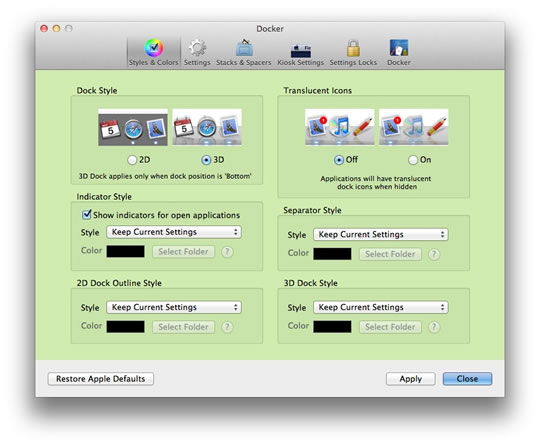
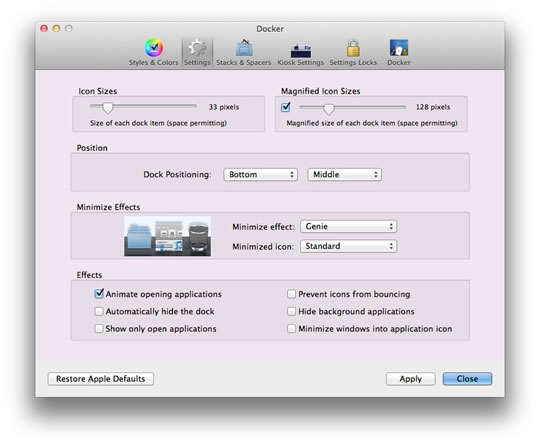
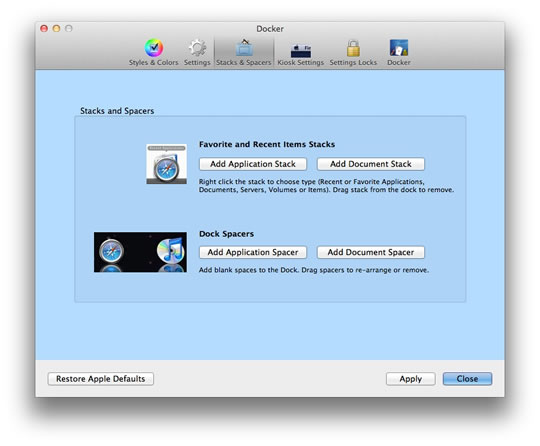
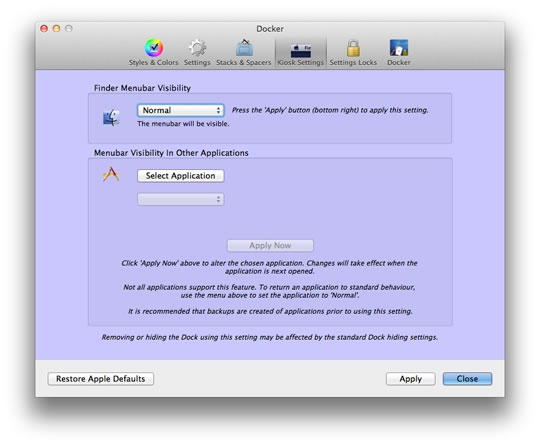
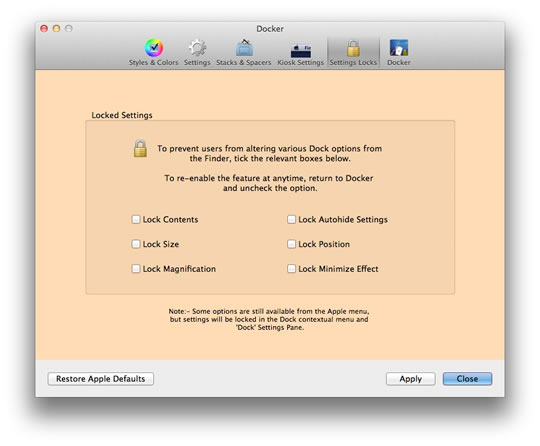
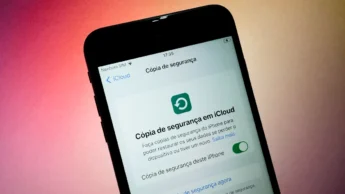





















Com todo o respeito que tenho pelo Pplware, acho que vocês deveriam deixar um link para a fonte do artigo original, sempre que buscam “inspiração” em outros artigos. Digo isto porque saiu ontem um artigo a referir este software ontem no addictivetips, e hoje surge aqui. E não foi o primeiro.
Não pretendo guerras nem nada do género, mas acho que seria “bonito” da vossa parte.
Muito bem observado.
off topic
Olá comunidade do pplware!
A minha configuração é a seguinte:
IMAC 27″ CORE I5 QUADCORE
TIME CAPSULE 2T (4 GERAÇÃO)
A minha duvida é a seguinte, antes de comprar a time capsule não tinha problemas a usar o utorrent, agora simplesmente não consigo, já li e li blogs mas nada solucionado! Tudo funciona às 1000 maravilhas, o meu iphone, ipad e imac detectam perfeitamente a minha time capsule, só mesmo o utorrent não funciona devidamente…
Julgo eu que tem tudo a ver com a configuração airport – time capsule – router (huawei) que tem uma porta aberta e dedicada ao utorrent.
Se alguém souber algo ou tiver o mesmo problema, uma ajudinha por favor!
Os melhores cumprimentos
ps: tenho o cabo ethernet ligado directamente à time capsule e até tenho outro cabo ethernet ligado directamente ao Imac mas mesmo assim nada!